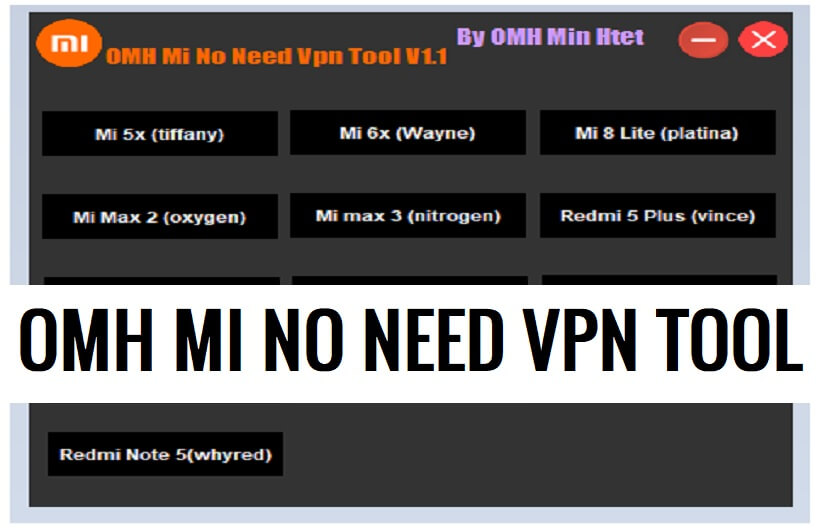OMH Mi No Need VPN Tool ist ein kleines, kostenloses Mi-Cloud-Entfernungsprogramm, das von OMH Min Htet entwickelt wurde und es Benutzern ermöglicht, die Mi-Reaktivierungssperre ohne VPN von vielen Xiaomi MIUI Qualcomm-betriebenen Telefonen über den EDL 9008-Modus einfach zu umgehen.
Wenn Sie ein Android-Telefon mit gesperrtem MI-Konto haben und eine problemlose Lösung oder ein Tool zum Zurücksetzen und Entsperren des Telefons benötigen, laden Sie die neueste Version des OMH Mi No VPN Tool von der unten stehenden URL auf Ihren PC herunter und befolgen Sie unsere Anweisungen zum Löschen der Mi-Sperre.
Sie können das OMH Mi No Need VPN Tool kostenlos auf jedem Xiaomi Qualcomm-Powerd Android-Telefon verwenden, das mit Android Lollipop 5.0, Marshmallow 6.0, Pie 9.0, Nougat 7.0, Oreo 8.0, 10 Q, Android 11 und vor allem Android 12 läuft. Es ist außerdem mit jeder Betriebssystemversion der Architektur Windows 8, 10 und 11 (32 Bit und 64 Bit) kompatibel.
Der Vorgang ist ganz einfach: Sie müssen lediglich das OMH Mi No Need VPN Tool auf Ihrem Computer ausführen, dann Ihr Telefon ausschalten und im EDL-Modus mit dem PC verbinden. Anschließend müssen Sie im Tool die Option „Telefon formatieren“ oder „FRP-Sperre löschen“ auswählen. das ist es.
Mi Cloud ist eine integrierte Datenschutzfunktion für alle aktuellen Android-Smartphones von Xiaomi. Sie schützt Telefone vor unbefugtem Zugriff. Wenn Sie nach dem Zurücksetzen auf die Werkseinstellungen das letzte aktive Gmail- oder MI-Konto vergessen haben, das auf Ihrem Telefon verwendet wurde, dann teile ich hier insbesondere ein OMH Mi Offline No VPN Tool, mit dem Sie die Mi Cloud-Sperre einfach entsperren können.
Lesen Sie mehr: TTA EDL Tool Laden Sie das neueste FRP-, Format- und Werksreset-Tool herunter
Laden Sie die neueste Version des OMH Mi No Need VPN Tool V1.1 herunter
Laden Sie die neueste Version des OMH Mi Offline Kein VPN V1.1 von hier. Es ist ausschließlich auf Windows-Computern verfügbar und Sie müssen weder eine Aktivierung noch ein Guthaben vornehmen oder den EDL-Modus verwenden, um das Tool mit Ihrem Telefon zu verwenden.
Dateiname: OHMOfflinetool.zip
Dateigröße: 50 MB
Geben Sie Folgendes ein: .exe
Kompatible Betriebssysteme: Windows XP (32 Bit), Windows 7 (32 Bit und 64 Bit), Windows 8 (32 Bit und 64 Bit), Windows 8.1 (32 Bit und 64 Bit), Windows 10 (32 Bit und 64 Bit)
Bildnachweis: TTA
Herunterladen: Das || Spiegel [Uploading]
Passwort – BYPASSFRPFILES.COM
Treten Sie Telegram bei: Mehr Info
So verwenden Sie das Offline-Tool zum Entsperren des OMH Mi-Kontos
- Laden Sie das OMH Mi Unlock-Tool herunter und extrahieren Sie es auf Ihren Computer

- Führen Sie nun das Setup aus OMHTool.exe als Administrator.
- Installieren Sie nun das Tool
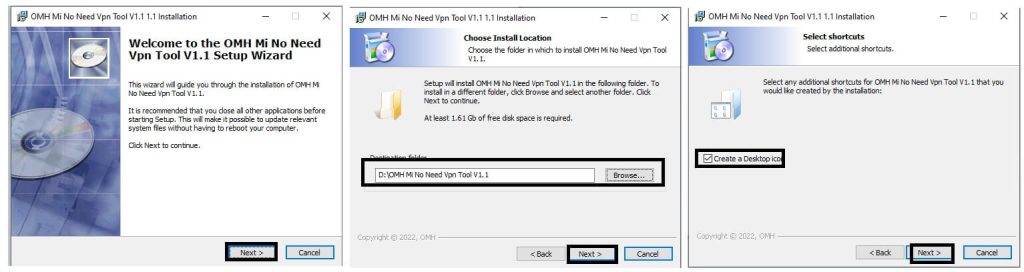
- Klicken Sie auf „Weiter“ =>> Wählen Sie das Installationsverzeichnis aus => Tippen Sie auf „Weiter“.
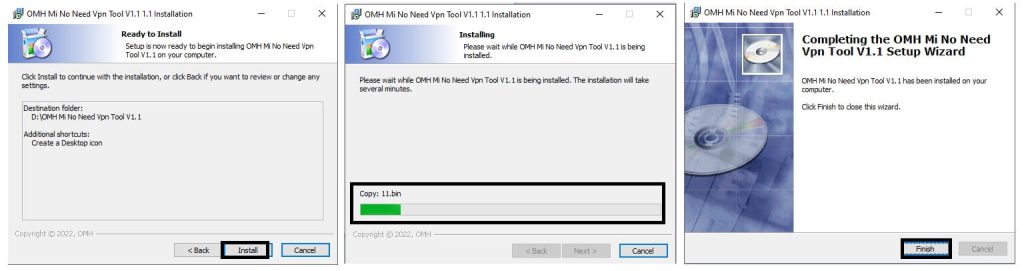
- Aktivieren Sie „Desktop-Verknüpfung erstellen“ => Tippen Sie auf „Weiter“ => „Installieren“.
- Warten Sie, bis der Installationsvorgang abgeschlossen ist =>> Tippen Sie auf „Fertig stellen“.
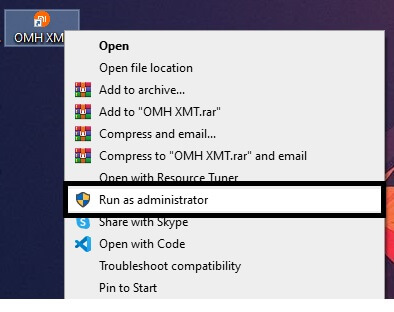
- Führen Sie „OMHTool.exe“ als Administrator über die Desktop-Verknüpfung aus
- Schalten Sie nun Ihr Xiaomi-Telefon aus und versetzen Sie es in den EDL-Modus
- EDL-Modus:
- Schalten Sie Ihr Xiaomi-Telefon aus
- Versetzen Sie Ihr Telefon in den EDL-Modus und schließen Sie es über USB an
- Jetzt startet Ihr Telefon im EDL-Modus
- Klicken Sie auf „Prüfen“, um den EDL QCOM 9008 USB-Modus-Port auszuwählen
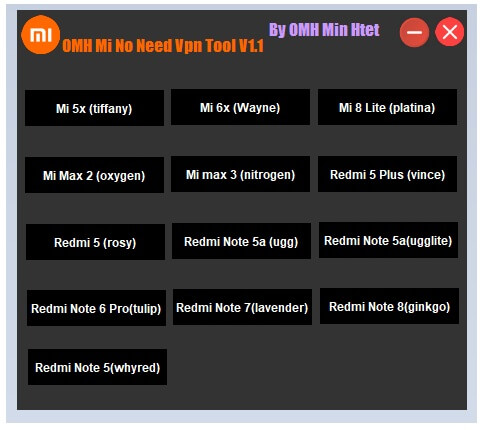
- Wählen Sie dann Ihr Xiaomi-Gerätemodell aus der Modellauswahlliste aus.
- MI 5X || Redmi 5 Plus
- Redmi 5 || Redmi Note 5
- Redmi Note 5A Prime || Redmi Note 5A
- Redmi Note 6 Pro || Redmi Note 7
- Redmi Note 8 || MI 6X
- MI 8 Lite || Mi Max 2 || Mi Max 3
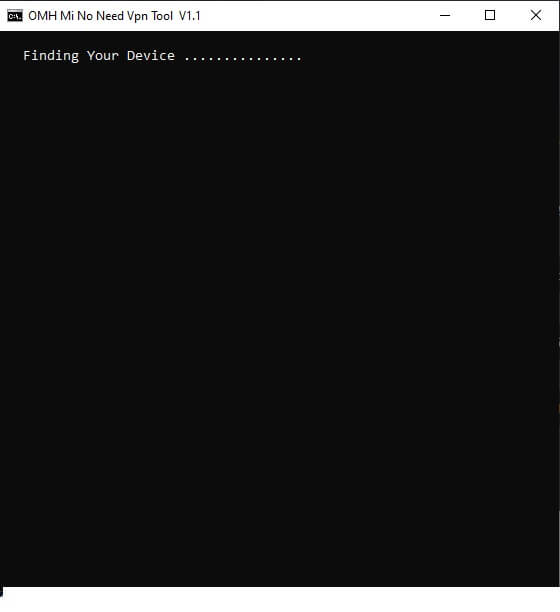
- Klicken Sie auf Start
- Warten Sie einige Male, bis der Vorgang abgeschlossen ist
- Sobald der Vorgang abgeschlossen ist, wird Ihr Xiaomi-Telefon im Normalmodus neu gestartet
- Das ist es.
Lesen Sie mehr: UML Tool V4.0 Laden Sie die neueste Version kostenlos herunter